אינדקס את תוכן הקובץ בכונן ב-Windows 10
יחד עם מטא נתונים של מערכת הקבצים, Windows יכול לכלול את תוכן הקובץ ומאפייני קובץ נוספים. זה הופך את אינדקס החיפוש לגדול ואיטי יותר, אך יעיל יותר אם אתה מחפש לעתים קרובות אחר תוכן הקובץ. במאמר הקודם שלנו, ראינו כיצד לעשות זאת אפשר התנהגות זו עבור סוגי קבצים מסוימים. היום, נראה כיצד להפעיל את זה עבור כונן ב-Windows 10.
פרסומת
כפי שאתה אולי כבר יודע, תוצאות החיפוש ב-Windows הן מיידיות מכיוון שהן מופעלות על-ידי אינדקס החיפוש של Windows. זה לא חדש ב-Windows 10, אבל Windows 10 משתמש באותו חיפוש המופעל על ידי אינדקס כמו קודמיו למרות שהוא משתמש באלגוריתם אחר ובבסיס נתונים אחר. הוא פועל כשירות שמוסיף שמות קבצים, תכנים ומאפיינים של פריטי מערכת קבצים ומאחסן אותם במסד נתונים מיוחד. יש רשימה ייעודית של מיקומים שנוספו לאינדקס ב-Windows, בתוספת ספריות שתמיד מתווספות לאינדקס. לכן, במקום לבצע חיפוש בזמן אמת בקבצים במערכת הקבצים, החיפוש מבצע שאילתה למסד הנתונים הפנימי, המאפשר הצגת תוצאות באופן מיידי.
אם האינדקס הזה פגום, החיפוש לא יפעל כראוי. במאמר הקודם שלנו, סקרנו כיצד לאפס את אינדקס החיפוש במקרה של שחיתות. ראה את המאמר:
כיצד לאפס את החיפוש ב- Windows 10
אתה יכול ליצור מיוחד קיצור דרך לפתיחת אפשרויות אינדקס בלחיצה אחת ב-Windows 10.
אם תכונת החיפוש לאינדקס היא נָכֶה, תוצאות החיפוש תמיד יהיו מעודכנות, מכיוון שמערכת ההפעלה לא תשתמש במסד הנתונים של אינדקס החיפוש. עם זאת, החיפוש ייקח יותר זמן ויהיה איטי.
אתה יכול להגדיר את יצירת האינדקס של החיפוש באמצעות מאפייני הכונן כך שהתוכן ומאפייני הקבצים יוכנסו לאינדקס ב-Windows 10. בואו נראה איך אפשר לעשות את זה.
כדי להוסיף לאינדקס את תוכן הקובץ בכונן ב-Windows 10, תעשה את הדברים הבאים.
- לִפְתוֹחַ המחשב הזה ב סייר קבצים.

- לחץ לחיצה ימנית על הכונן הרצוי שעבורו ברצונך להפעיל אינדקס של תוכן הקובץ.
- בחר נכסים בתפריט ההקשר.
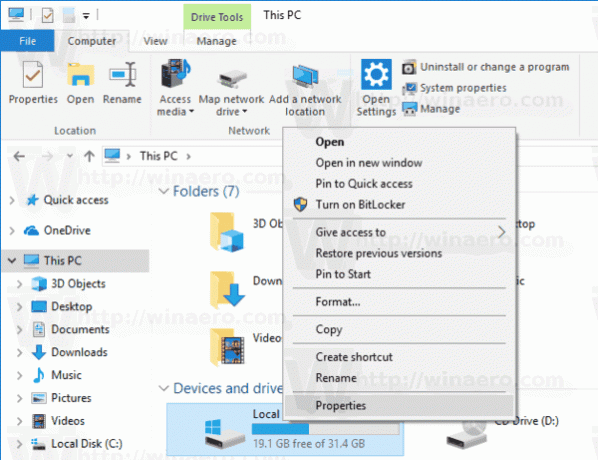
- בכרטיסייה כללי, הפעל את האפשרות אפשר לקבצים בכונן זה להוסיף תוכן לאינדקס בנוסף למאפייני הקבצים. לחץ על אישור.

- בתיבת הדו-שיח הבאה, בחר באפשרות החל שינויים על אותיות כונן, תיקיות משנה וקבצים. לחץ על אישור.
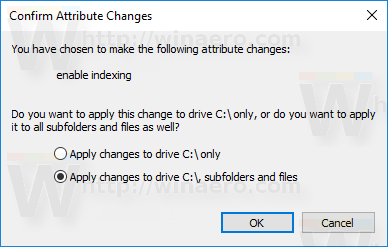
אתה גמור. מערכת ההפעלה תחיל שינויים שביצעת על כל הקבצים והתיקיות בכונן.
הערה: לא ניתן לעבד קבצים מסוימים כמו קובץ שינה או קובץ החלפה, מכיוון שהם נמצאים בשימוש. Windows יציג הודעת שגיאה לגביהם. אתה יכול להתעלם בבטחה מהשגיאה.
כדי להשבית אינדקס של תוכן קבצים עבור כונן, פתח את המאפיינים שלו וכבה את האפשרות אפשר לקבצים בכונן זה להוסיף תוכן לאינדקס בנוסף למאפייני הקבצים. אשר את הפעולה וסיימת.
זהו זה.


